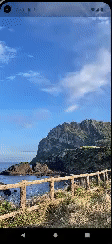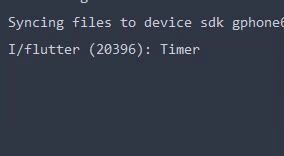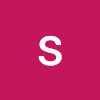- PageView (터치로 좌, 우 스크롤)
- Timer(특정 기간마다 지정함수 실행)\
- StatefulWidget
- Life Cycle
PageView 위젯 사용
- Scaffold() 위젯 body에 PageView 위젯을 넣고 children을 사용해 이미지 파일들을 넣는다.
- 화면을 좌, 우로 넘겨본다.
import 'package:flutter/material.dart';
class HomeScreen extends StatefulWidget {
const HomeScreen({Key? key}) : super(key: key);
@override
State<HomeScreen> createState() => _HomeScreenState();
}
class _HomeScreenState extends State<HomeScreen> {
@override
Widget build(BuildContext context) {
return Scaffold(
body: PageView(
children: [
Image.asset('asset/img/image_1.jpeg'),
Image.asset('asset/img/image_2.jpeg'),
Image.asset('asset/img/image_3.jpeg'),
Image.asset('asset/img/image_4.jpeg'),
Image.asset('asset/img/image_5.jpeg'),
],
),
);
}
}
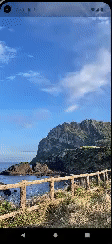
- 화면 위아래 공백을 채우려면
Image.asset('asset/img/image_1.jpeg')에서fit: BoxFit.cover를 추가해주면 된다. Image.asset('asset/img/image_1.jpeg', fit: BoxFit.cover)
import 'package:flutter/material.dart';
class HomeScreen extends StatefulWidget {
const HomeScreen({Key? key}) : super(key: key);
@override
State<HomeScreen> createState() => _HomeScreenState();
}
class _HomeScreenState extends State<HomeScreen> {
@override
Widget build(BuildContext context) {
return Scaffold(
body: PageView(
children: [
Image.asset(
'asset/img/image_1.jpeg',
fit: BoxFit.cover,
),
Image.asset(
'asset/img/image_2.jpeg',
fit: BoxFit.cover,
),
Image.asset(
'asset/img/image_3.jpeg',
fit: BoxFit.cover,
),
Image.asset(
'asset/img/image_4.jpeg',
fit: BoxFit.cover,
),
Image.asset(
'asset/img/image_5.jpeg',
fit: BoxFit.cover,
),
],
),
);
}
}
- 아래 코드가 숫자 빼고 반복적으로 작성되는 것을 볼 수 있다.
map()을 사용해서 좀 더 효율적으로 코드를 변경해볼수 있다.
Image.asset(
'asset/img/image_1.jpeg',
fit: BoxFit.cover,
)
import 'package:flutter/material.dart';
class HomeScreen extends StatefulWidget {
const HomeScreen({Key? key}) : super(key: key);
@override
State<HomeScreen> createState() => _HomeScreenState();
}
class _HomeScreenState extends State<HomeScreen> {
@override
Widget build(BuildContext context) {
return Scaffold(
body: PageView(
children: [1, 2, 3, 4, 5]
.map(
(e) => Image.asset('asset/img/image_$e.jpeg', fit: BoxFit.cover),
)
.toList(),
),
);
}
}
Timer
import 'dart:async';
import 'package:flutter/material.dart';
class HomeScreen extends StatefulWidget {
const HomeScreen({Key? key}) : super(key: key);
@override
State<HomeScreen> createState() => _HomeScreenState();
}
class _HomeScreenState extends State<HomeScreen> {
Timer? timer;
@override
void initState() {
super.initState();
timer = Timer.periodic(Duration(seconds: 1), (timer) {
print('Timer');
});
}
@override
Widget build(BuildContext context) {
return Scaffold(
body: PageView(
children: [1, 2, 3, 4, 5]
.map(
(e) => Image.asset('asset/img/image_$e.jpeg', fit: BoxFit.cover),
)
.toList(),
),
);
}
}
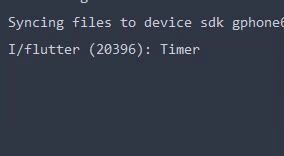
- Timer는 멈추라고 할 때까지 백그라운드에서 계속 작동하게 된다. 그렇게되면 메모리를 많이 잡아먹게 된다.
- 그래서
_HomeScreenState 위젯이 죽을 때는 Timer 또한 같이 죽어야된다는 명령을 입력해야한다.
- dispose를 사용한다.
import 'dart:async';
import 'package:flutter/material.dart';
class HomeScreen extends StatefulWidget {
const HomeScreen({Key? key}) : super(key: key);
@override
State<HomeScreen> createState() => _HomeScreenState();
}
class _HomeScreenState extends State<HomeScreen> {
Timer? timer;
@override
void initState() {
super.initState();
timer = Timer.periodic(Duration(seconds: 1), (timer) {
print('Timer');
});
}
@override
void dispose() {
if (timer != null) {
timer!.cancel();
}
super.dispose();
}
@override
Widget build(BuildContext context) {
return Scaffold(
body: PageView(
children: [1, 2, 3, 4, 5]
.map(
(e) => Image.asset('asset/img/image_$e.jpeg', fit: BoxFit.cover),
)
.toList(),
),
);
}
}
Controller 사용
- PageView에 Controller를 집어넣어서 이 Controller로 PageView를 1초마다 조종할 수 있도록 코드를 작성해보겠다.
import 'dart:async';
import 'package:flutter/material.dart';
class HomeScreen extends StatefulWidget {
const HomeScreen({Key? key}) : super(key: key);
@override
State<HomeScreen> createState() => _HomeScreenState();
}
class _HomeScreenState extends State<HomeScreen> {
Timer? timer;
PageController controller = PageController(
initialPage: 0,
);
@override
void initState() {
super.initState();
timer = Timer.periodic(Duration(seconds: 4), (timer) {
int currentPage = controller.page!.toInt();
int nextPage = currentPage + 1;
if (nextPage > 4) {
nextPage = 0;
}
controller.animateToPage(nextPage,
duration: Duration(milliseconds: 400), curve: Curves.linear);
});
}
@override
void dispose() {
controller.dispose();
if (timer != null) {
timer!.cancel();
}
super.dispose();
}
@override
Widget build(BuildContext context) {
return Scaffold(
body: PageView(
controller: controller,
children: [1, 2, 3, 4, 5]
.map(
(e) => Image.asset('asset/img/image_$e.jpeg', fit: BoxFit.cover),
)
.toList(),
),
);
}
}
- PageView는 WebView와는 다르게 알아서 controller를 생성해줘야 한다.